Usa herramientas de debug en Roblox Studio

Roblox Studio ofrece una variedad de herramientas de debug diseñadas para ayudar a los desarrolladores a identificar y solucionar errores en sus experiencias. Estas herramientas son esenciales para optimizar el rendimiento, corregir fallos en el código y garantizar una experiencia fluida para los jugadores. Desde el panel de Output hasta el Debugger, cada función está pensada para facilitar el proceso de desarrollo y mejorar la calidad de los proyectos.
Dominar el uso de estas herramientas puede marcar la diferencia entre un juego con problemas y uno pulido y profesional. Aprender a interpretar mensajes de error, rastrear variables y utilizar puntos de interrupción permite resolver problemas de manera eficiente. Este artículo explorará las principales funciones de debug en Roblox Studio y cómo aprovecharlas al máximo para crear experiencias sin errores.

Cómo utilizar las herramientas de debug en Roblox Studio
1. ¿Qué son las herramientas de debug en Roblox Studio?
Las herramientas de debug en Roblox Studio son funciones integradas que permiten identificar y solucionar errores en el código o el comportamiento de un juego. Estas herramientas son esenciales para optimizar el rendimiento y garantizar que todo funcione correctamente. Incluyen opciones como el Output, el Explorer y el Script Debugger, que ayudan a rastrear problemas en tiempo real.
2. Cómo acceder al panel de Output para debug
El panel Output es una de las herramientas más útiles para debug en Roblox Studio. Para abrirlo, ve a la pestaña View en la barra superior y selecciona Output. Aquí podrás ver mensajes de error, advertencias y logs generados por tus scripts. Usar el Output te permite detectar rápidamente fallos en variables, funciones o bucles mal configurados.
3. Uso del Script Debugger para analizar código
El Script Debugger permite pausar la ejecución de un script y examinar variables paso a paso. Actívalo desde la pestaña Script > Debug. Con esta herramienta, puedes:
- Establecer puntos de interrupción (breakpoints).
- Inspeccionar valores de variables durante la ejecución.
- Identificar bucles infinitos o condiciones no esperadas.
El Script Debugger es clave para resolver problemas complejos en la lógica de programación.
4. Cómo utilizar el Explorer para inspeccionar elementos
El Explorer no solo sirve para navegar por la jerarquía de objetos, sino también para debug. Si un elemento no se comporta como debería, revisa su estructura en el Explorer y verifica:
| Elemento | Propósito en Debug |
|---|---|
| Scripts | Verificar si están correctamente enlazados. |
| Partes | Comprobar colisiones o propiedades físicas. |
Una organización clara en el Explorer facilita la detección de errores.
5. Errores comunes y cómo solucionarlos con debug
Algunos problemas frecuentes en Roblox Studio incluyen scripts que no se ejecutan o objetos que desaparecen. Usando las herramientas de debug, puedes solucionarlos:
- Scripts no ejecutados: Revisa el Output para mensajes de error y verifica los nombres de funciones.
- Objetos invisibles: Usa el Explorer para confirmar que no estén anclados o con transparencia.
El debug sistemático ahorra tiempo y evita frustraciones en el desarrollo.
Guía detallada: Usa herramientas de debug en Roblox Studio eficientemente
¿Cómo utilizar las herramientas de debug en Roblox Studio?

Acceder al menú de herramientas de debug en Roblox Studio
Para utilizar las herramientas de debug en Roblox Studio, primero debes acceder al menú correspondiente. Dirígete a la pestaña View en la barra superior y selecciona la opción Debugger. Esto abrirá una ventana con múltiples funcionalidades para analizar y solucionar errores en tu juego. Asegúrate de tener abierto el lugar que deseas depurar antes de activar estas herramientas.
- Abre Roblox Studio y carga el proyecto que necesitas depurar.
- Haz clic en View en la barra de menú superior.
- Selecciona Debugger para activar la ventana de depuración.
Usar el Debugger para identificar errores en scripts
El Debugger permite analizar scripts en tiempo real. Puedes establecer breakpoints (puntos de interrupción) haciendo clic en el margen izquierdo del editor de scripts. Al ejecutar el juego, el código se pausará en esos puntos, permitiéndote inspeccionar variables y flujos de ejecución. Además, la pestaña Watch te permite monitorear valores específicos durante la depuración.
- Inserta breakpoints en líneas clave del script haciendo clic en el margen izquierdo.
- Ejecuta el juego en modo Play o Test para activar la depuración.
- Usa la pestaña Watch para rastrear variables importantes.
Analizar rendimiento con la herramienta Microprofiler
El Microprofiler es una herramienta esencial para optimizar el rendimiento de tu juego. Se encuentra en la pestaña View > Microprofiler y muestra datos detallados sobre el uso de recursos, como tiempo de ejecución de scripts y rendimiento de la red. Identifica cuellos de botella y optimiza tu código basándote en estos datos.
- Abre el Microprofiler desde View > Microprofiler.
- Ejecuta el juego y observa las métricas en tiempo real.
- Identifica funciones lentas y optimiza su código para mejorar el rendimiento.
¿Qué lenguaje de scripting es compatible con las herramientas de debug en Roblox Studio?
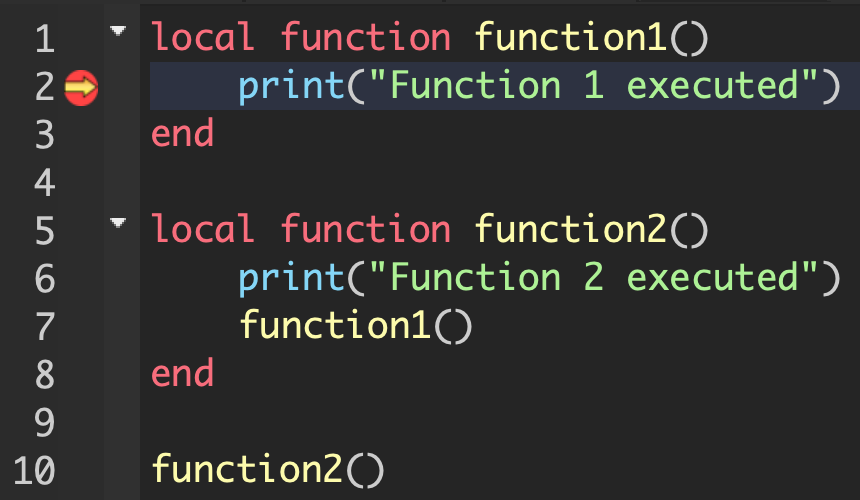
El lenguaje de scripting compatible con las herramientas de debug en Roblox Studio es Lua, específicamente una versión modificada conocida como Luau. Este lenguaje permite utilizar las funciones de depuración integradas en el entorno de desarrollo.
Herramientas de Debug en Roblox Studio para Lua
Las herramientas de debug en Roblox Studio están diseñadas para trabajar con Lua y ofrecen funcionalidades avanzadas para identificar errores y optimizar el código. Entre las más destacadas se encuentran:
- Breakpoints: Permiten pausar la ejecución del código en puntos específicos para inspeccionar variables y flujo.
- Watch Window: Monitorea el valor de variables o expresiones en tiempo real durante la ejecución.
- Call Stack: Muestra la secuencia de llamadas a funciones que llevaron al punto actual de ejecución.
Ventajas de Usar Lua en Roblox Studio
El uso de Lua en Roblox Studio proporciona varias ventajas para los desarrolladores, especialmente al depurar código. Algunas de estas son:
- Sintaxis sencilla: Facilita la escritura y revisión de código, reduciendo errores comunes.
- Integración nativa: Las herramientas de debug están optimizadas para Lua, ofreciendo un rendimiento fluido.
- Comunidad activa: Existen numerosos recursos y tutoriales para resolver problemas de depuración.
Configuración Básica del Debugger en Roblox Studio
Para utilizar eficientemente las herramientas de debug en Roblox Studio, es necesario configurar correctamente el entorno. Los pasos básicos incluyen:
- Habilitar el Debugger: Acceder a la pestaña Scripting y activar las opciones de depuración.
- Establecer Breakpoints: Hacer clic en el margen izquierdo del editor de scripts para marcar líneas de interés.
- Usar la Consola de Salida: Revisar mensajes de error y advertencias generados durante la ejecución.
¿Cómo instalar y configurar Roblox Studio para acceder a las herramientas de debug?
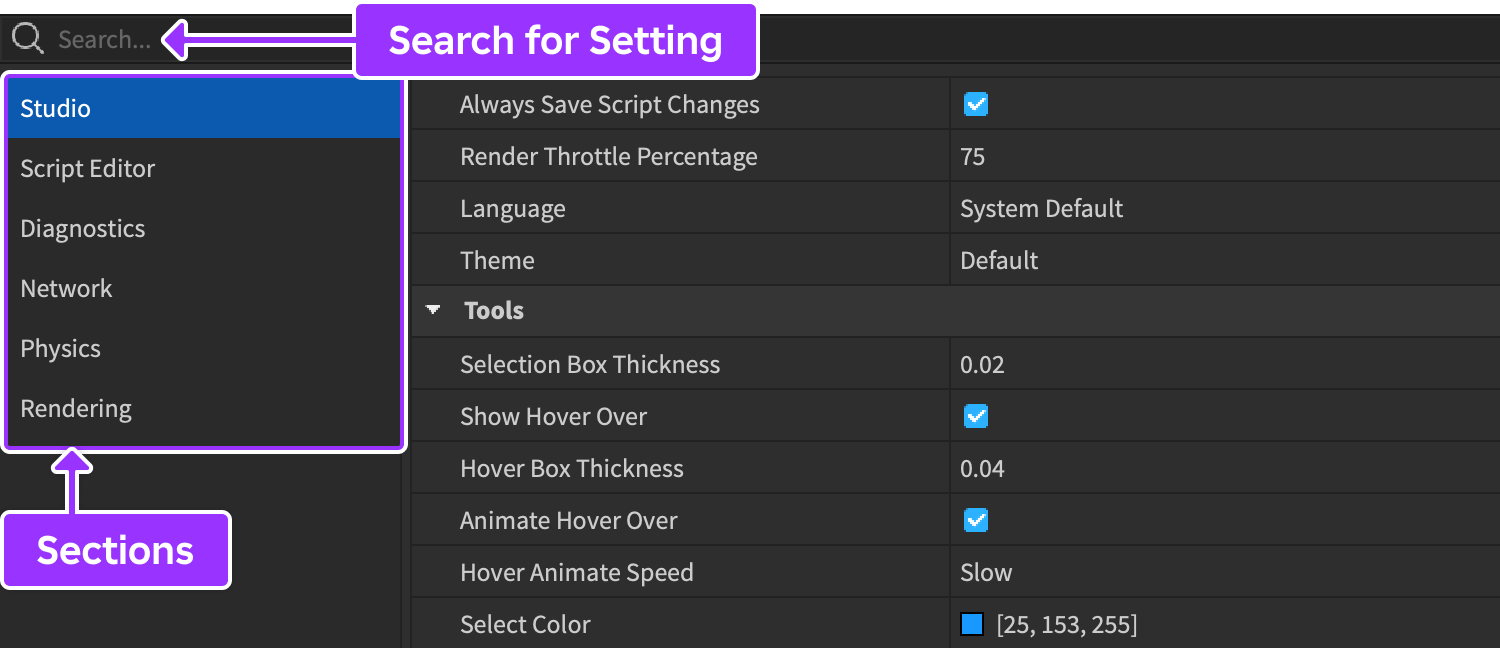
Descargar e instalar Roblox Studio
Para acceder a las herramientas de debug en Roblox Studio, primero debes descargar e instalar el programa. Sigue estos pasos:
- Visita el sitio oficial de Roblox y haz clic en Crear en la barra de navegación.
- Descarga Roblox Studio haciendo clic en el botón correspondiente.
- Ejecuta el instalador y sigue las instrucciones para completar la instalación.
Configurar Roblox Studio para debugging
Una vez instalado, es necesario configurar el entorno para habilitar las herramientas de debug:
- Abre Roblox Studio e inicia sesión con tu cuenta.
- Dirígete a la pestaña Archivo y selecciona Configuración.
- En la sección Scripting, activa las opciones Depuración y Mostrar errores en tiempo real.
Acceder y utilizar las herramientas de debug
Con Roblox Studio configurado, puedes usar las herramientas de debug para identificar y corregir errores:
- Abre un proyecto existente o crea uno nuevo desde Archivo > Nuevo.
- En la barra superior, selecciona Ver y luego Depuración para abrir el panel de debug.
- Utiliza las funciones como breakpoints, consola de salida y inspección de variables para analizar tu código.
¿Existe un ejecutor de scripts con funciones de debug para Roblox en dispositivos móviles?

¿Qué opciones de ejecutores con debug existen para Roblox en móviles?
Actualmente, existen ejecutores de scripts para Roblox en dispositivos móviles, pero la mayoría no incluyen funciones de debug avanzadas como las de entornos de PC. Algunas alternativas limitadas son:
- Arceus X: Permite ejecutar scripts básicos, pero su capacidad de debug es mínima.
- Hydrogen Executor: Ofrece compatibilidad con algunos scripts, pero sin herramientas integradas para depuración.
- Script-ware Mobile: Una opción en desarrollo, pero aún no cuenta con funciones de debug completas.
¿Cómo depurar scripts en Roblox sin un ejecutor móvil avanzado?
Si necesitas depurar scripts en Roblox desde un móvil, puedes usar métodos alternativos:
- Roblox Studio Remoto: Conecta tu dispositivo móvil a una sesión de PC con Roblox Studio para debug remoto.
- Output en chat: Usa print() para mostrar valores de variables en el chat del juego.
- Extensiones de navegador: Algunas permiten inspeccionar elementos en juegos web, pero con limitaciones.
¿Qué riesgos tienen los ejecutores de scripts móviles para Roblox?
Usar ejecutores no oficiales en móviles conlleva varios riesgos:
- Baneo de cuenta: Roblox puede detectar y sancionar el uso de herramientas externas.
- Malware: Muchos ejecutores móviles no verificados contienen virus o spyware.
- Inestabilidad: Los scripts mal optimizados pueden crashear el juego o el dispositivo.
Mas Información de tu Interés
¿Qué son las herramientas de debug en Roblox Studio?
Las herramientas de debug en Roblox Studio son funciones diseñadas para identificar y solucionar errores en tus juegos o experiencias. Estas herramientas te permiten analizar el comportamiento del código, revisar variables en tiempo real y detectar problemas como errores de script, rendimiento bajo o fallos inesperados. Algunas de las más comunes incluyen el Output, el Explorador de Variables y la Consola de Errores.
¿Cómo accedo a la consola de errores en Roblox Studio?
Para acceder a la consola de errores, abre Roblox Studio y dirígete a la pestaña View en la barra superior. Luego, selecciona la opción Output o Error List para ver los mensajes de error generados por tus scripts. La consola mostrará detalles como el tipo de error, la línea afectada y el script involucrado, lo que facilita la corrección de problemas en tu proyecto.
¿Para qué sirve el explorador de variables en el debug?
El explorador de variables es una herramienta clave para el debugging, ya que te permite monitorear el valor de las variables y propiedades en tiempo real mientras ejecutas tu juego. Esto es especialmente útil para detectar cuándo una variable no está tomando el valor esperado o para rastrear cambios inesperados durante la ejecución. Puedes acceder a esta función desde el menú Script Debugger en Roblox Studio.
¿Cómo uso puntos de interrupción (breakpoints) en Roblox Studio?
Los puntos de interrupción son una función avanzada de debug que pausa la ejecución del código en una línea específica. Para usarlos, abre el script que deseas depurar y haz clic en el margen izquierdo junto al número de línea donde quieres que se detenga. Al ejecutar el juego, el código se pausará en ese punto, permitiéndote inspeccionar el estado de las variables y el flujo del programa. Esto es ideal para analizar bucles o condiciones complejas paso a paso.
 Añade efectos de sonido en Roblox Studio
Añade efectos de sonido en Roblox StudioSi quieres conocer otros artículos parecidos a Usa herramientas de debug en Roblox Studio puedes visitar la categoría Creación y Desarrollo.
Deja una respuesta

Contenido Relacionado